Como corrigir o erro 0x800CCE05 do Outlook no Windows
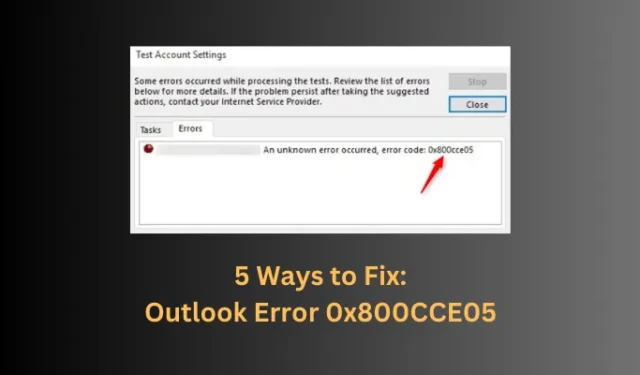
Se você está lutando com esse código de erro e está tentando encontrar uma maneira de corrigi-lo em seu PC com Windows, tente as cinco correções discutidas no guia. Além de cinco soluções, também fornecemos as razões pelas quais isso ocorre e um conjunto de três verificações preliminares que você deve garantir. Esse código de erro geralmente acompanha uma mensagem de erro que diz o seguinte –
An unknown error ocurred, error code: 0x800cce05
O que aciona um código de erro 0x800cce05 no Outlook?
O erro 0x800cce05 no Outlook ocorre principalmente quando o dispositivo atende às seguintes condições –
- Perfil do Outlook ou arquivos de dados corrompidos : Às vezes, o perfil do Outlook ou os arquivos de dados dentro dele ficam corrompidos e, portanto, esse código de erro. Como alternativa, você também pode criar um novo perfil e usá-lo para entrar em sua conta do Office.
- Suplementos conflitantes : a presença de suplementos defeituosos também pode resultar em diferentes códigos de erro no Outlook. Considere remover todos os suplementos e verifique se isso resolve o erro 0x800cce05.
- Antivírus de terceiros : se você estiver usando alguns programas antivírus gratuitos, considere desinstalá-los e verifique se o erro é resolvido dessa maneira.
- Firewall do Windows bloqueando o Outlook : Erros no Outlook também podem ocorrer se o MS Office não for permitido pelo Firewall. Abra as configurações do Firewall e ative usando o Microsoft Office Outlook em Privado e Público.
- Arquivos de sistema ausentes ou corrompidos : se você usar muitos aplicativos externos, é possível que os arquivos do sistema tenham sido corrompidos em suas interações contínuas.
Agora que você sabe o que possivelmente poderia desencadear um código de erro 0x800CCE05 no Outlook, vamos aprender as soluções que podem resolver esse problema no Windows PC.
Como corrigir o erro desconhecido 0x800CCE05 no Outlook
Antes de aplicar qualquer correção, certifique-se de realizar algumas verificações preliminares. Essas verificações são essenciais, pois pode não haver nenhum problema real e seu Outlook funciona totalmente bem depois de verificar e fazer o que as seguintes verificações dizem –
- Reinicie o computador : muitas vezes, uma simples reinicialização do Windows PC resolve problemas que, de outra forma, parecem muito complexos.
- Verifique sua rede : Para abrir o Outlook no Windows, você precisa de uma conexão ativa com a Internet . Uma rede lenta geralmente causa problemas de conexão com os servidores Outlook e, portanto, o código de erro.
- Certifique-se de atualizar o Outlook e o Windows para suas versões de compilação mais recentes.
Se você já verificou e descobriu que seu sistema atende às condições acima, vá em frente e aplique essas cinco correções.
1] Reparar arquivos PST corrompidos no Outlook
O erro 0x800cce05 ocorre principalmente quando os arquivos de dados do Outlook foram corrompidos de alguma forma, especialmente os arquivos PST. Você precisa primeiro localizar esses arquivos e, depois de encontrá-los, repará-los usando a ferramenta SCANPST. Veja como –
- Em primeiro lugar, feche o aplicativo Outlook se ele já estiver em execução.
- Abra o Painel de Controle a seguir e clique duas vezes em Mail .
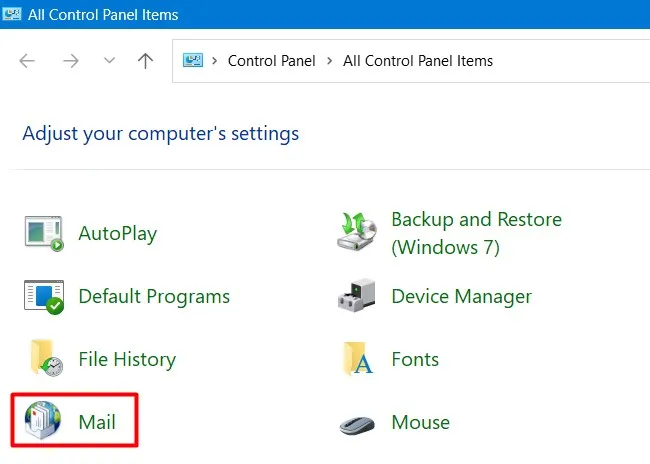
- A janela “Mail setup – Outlook” será aberta em seguida.
- Em seguida, clique em Mostrar perfis em Perfis.
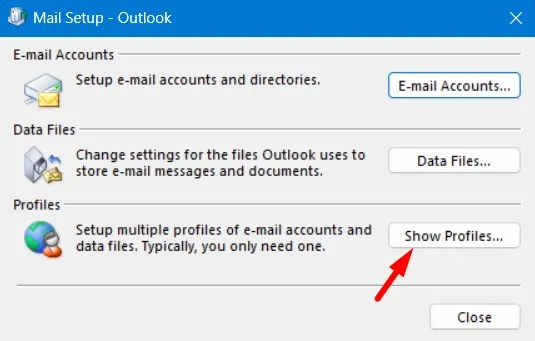
- Selecione o perfil e clique no botão Propriedades .
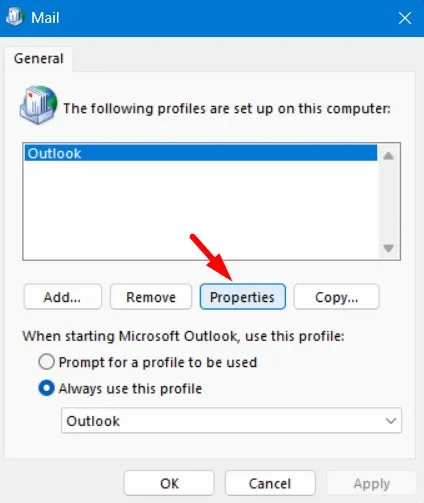
- Agora você pode ver suas contas de e-mail e arquivos de dados na tela seguinte.
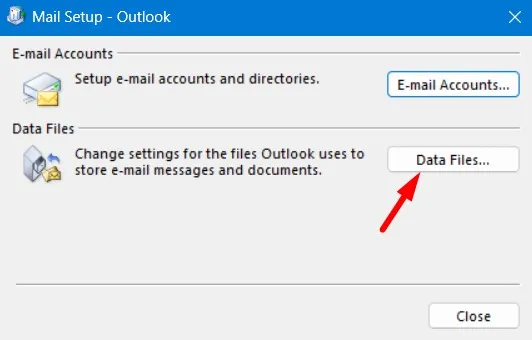
- Clique em Arquivos de dados e aparecerá um prompt perguntando se você realmente deseja exibir todos os seus arquivos de dados do Outlook .
- Verifique o perfil que tem uma marca preta restante e copie seu caminho. O caminho do perfil será semelhante ao seguinte –
C:\Users\<nome de usuário>\Local\Microsoft\Outlook\Your_Outlook_Account_ID
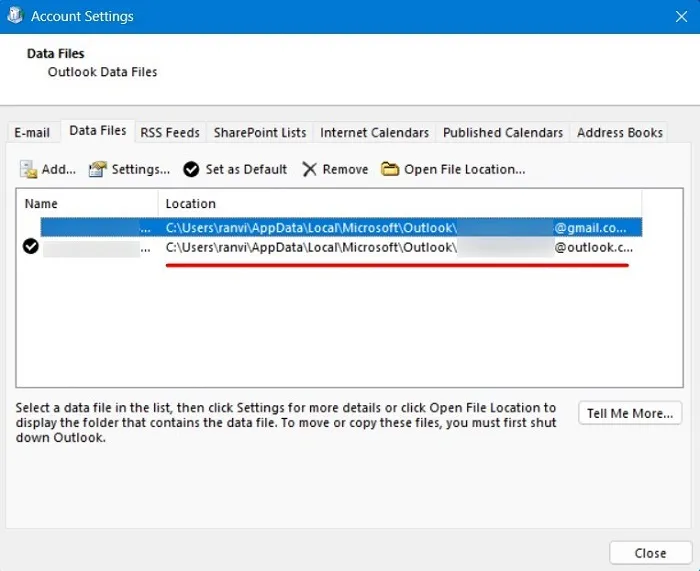
Agora que você tem o caminho correto para o perfil corrompido do Outlook, abra a ferramenta SCANPST. Veja como abrir esta ferramenta no Windows –
- Abra o Explorador de Arquivos pressionando Windows + E .
- Em seguida, navegue até os caminhos abaixo, dependendo da arquitetura do seu sistema.
C:\Program Files\Microsoft Office\root\Office16
C:\Program Files (x86)\Microsoft Office\root\office16
- Role para baixo e localize o arquivo intitulado ” SCANPST “. Uma vez encontrado, clique duas vezes neste arquivo de aplicativo.
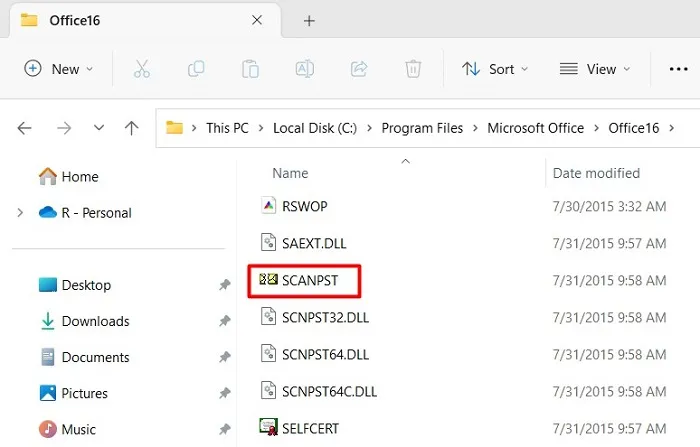
- Clique em Procurar e navegue até o caminho que você anotou antes nas etapas acima.
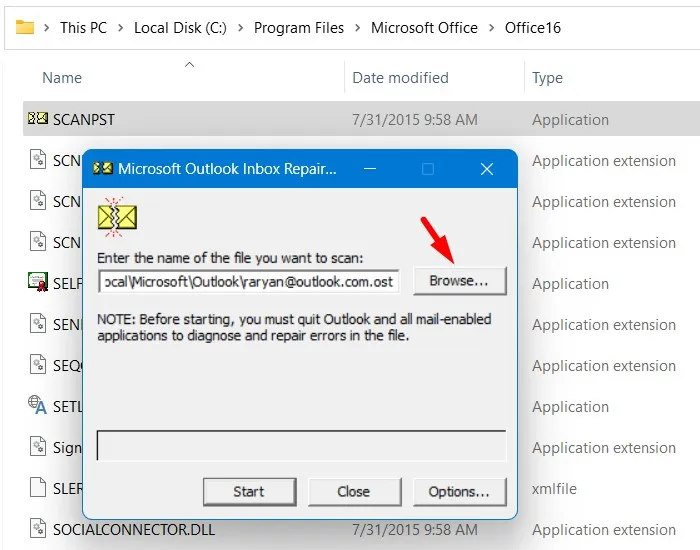
- Depois de selecionar seu arquivo, clique no botão Iniciar . Agora, espere que esta ferramenta repare o perfil selecionado.
- Quando vir o botão Reparar , certifique-se de clicar neste botão.
A ferramenta SCANPST agora reparará todos os problemas que estão acionando um código de erro 0x800CCE05 ao abrir o Outlook.
2] Verifique e desabilite suplementos no Outlook
A presença de suplementos defeituosos no Outlook também pode resultar em um código de erro 0x800cce05 ao abrir o MS Outlook no Windows PC. Se você instalou ou adicionou recentemente alguns suplementos ao seu programa Outlook, considere desativá-los por alguns minutos. Veja como desabilitar suplementos no Outlook 2016 –
- Primeiro de tudo, pressione Windows + S e procure por Outlook.
- Clique duas vezes no resultado superior para iniciar o MS Outlook.
- Vá para Arquivo e selecione Opções no painel esquerdo.
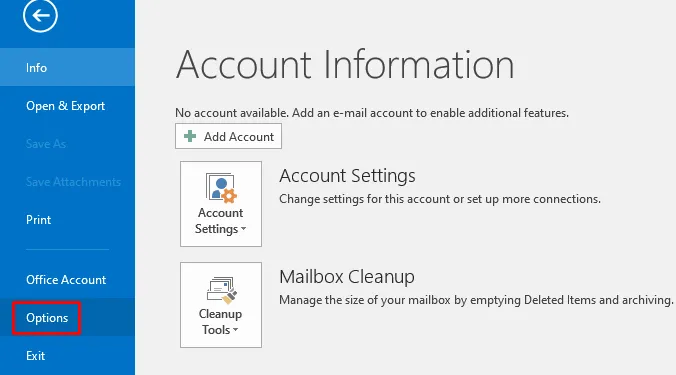
- Nas Opções do Outlook, selecione Suplementos no painel esquerdo e vá para o lado direito.
- Use o menu suspenso disponível ao lado de Gerenciar e selecione Suplementos COM .
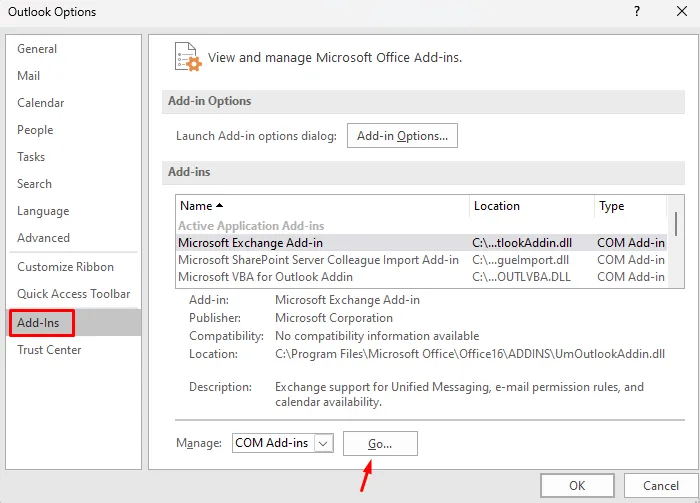
- Clique em Ir e você verá todos os suplementos ativos em uma nova janela.
- Remova os carrapatos de todos os suplementos disponíveis e clique em OK .
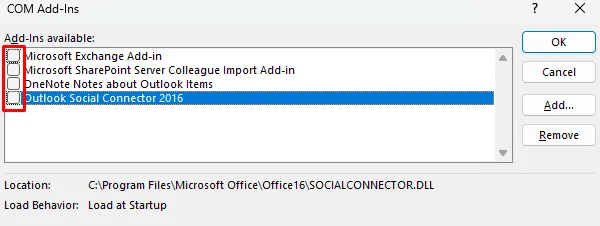
É isso, você removeu com sucesso todos os suplementos do seu perfil do Outlook. Vá e verifique se o código de erro 0x800cce05 resolve dessa maneira. Agora você pode verificar o mesmo enviando um e-mail de teste. Se o código de erro não aparecer desta vez, um dos suplementos instalados deve estar corrompido.
Visite novamente a janela COM Add-ins e ative um único suplemento desta vez. Reinicie o Outlook e verifique se o código de erro ocorre novamente quando você envia um e-mail de teste. Repita essas duas etapas até obter o código de erro 0x800cce05 novamente. Depois de obter esse código de erro, isso significa que o último suplemento estava corrompido e você precisa mantê-lo desativado.
3] Desative seu antivírus
O Outlook Error 0x800cce05 já deve ter sido resolvido. Caso contrário, isso pode ocorrer devido à presença de alguns programas antivírus de terceiros ou bloqueio do Windows Security/Firewall do Outlook.
Antivírus de terceiros : se houver um antivírus externo em execução no seu PC, desinstale-o ou, pelo menos, desative-o primeiro. Reinicie o seu PC e verifique se você pode iniciar o Outlook a partir do próximo login. Se o erro realmente for corrigido seguindo esta etapa, entre em contato com o suporte do fornecedor de antivírus para corrigir esse problema.
Segurança do Windows : caso você esteja usando o aplicativo de segurança integrado, redefina-o seguindo estas etapas fáceis –
- Pressione Windows + X e selecione Aplicativos instalados.
- O sistema irá redirecioná-lo para Configurações > Aplicativos > Aplicativos instalados .
- Role para baixo e localize Segurança do Windows .
- Ao encontrá-lo, clique nos três pontos disponíveis na extremidade direita e selecione Opções avançadas .
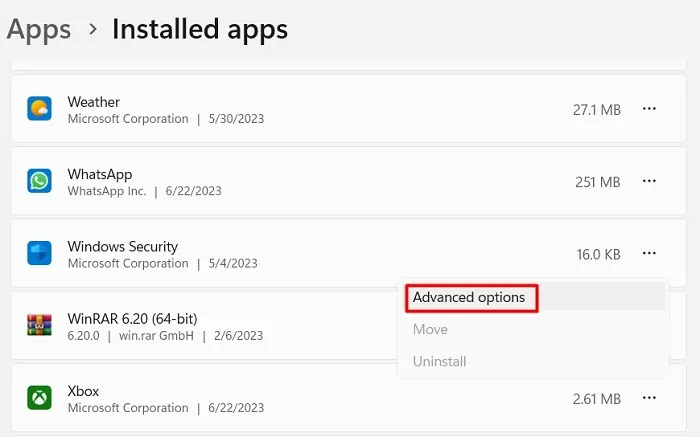
- Role para baixo até a seção Redefinir e pressione o botão Redefinir .
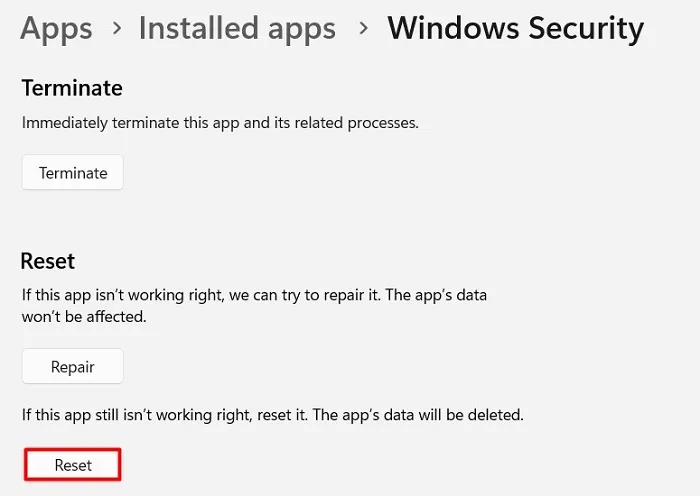
- Depois de redefinir o Windows Defender, reinicie o seu PC e verifique se você pode abrir o Outlook e enviar e-mails como antes.
4] Permitir MS Office Outlook através do Firewall do Windows
Alguns usuários relataram corrigir esse código de erro 0x800cce05 no Outlook simplesmente permitindo o MS Office através do Firewall. Veja como realizar esta tarefa –
- Inicie o Painel de Controle e selecione Windows Defender Firewall .
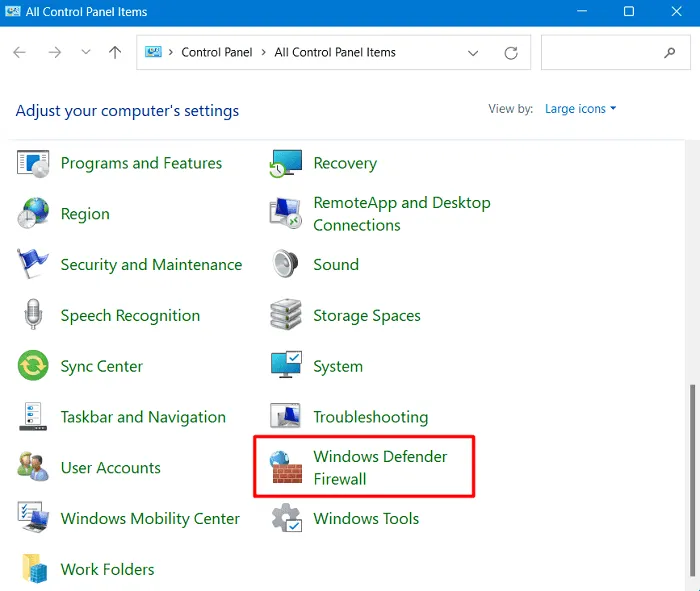
- Selecione “Permitir um aplicativo ou recurso por meio do Windows Defender Firewall” na navegação à esquerda.
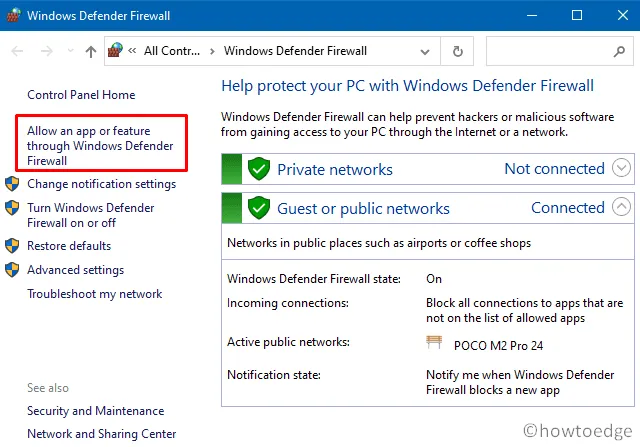
- Você será redirecionado para a tela “ Permitir que os aplicativos se comuniquem através do Windows Defender Firewall ”.
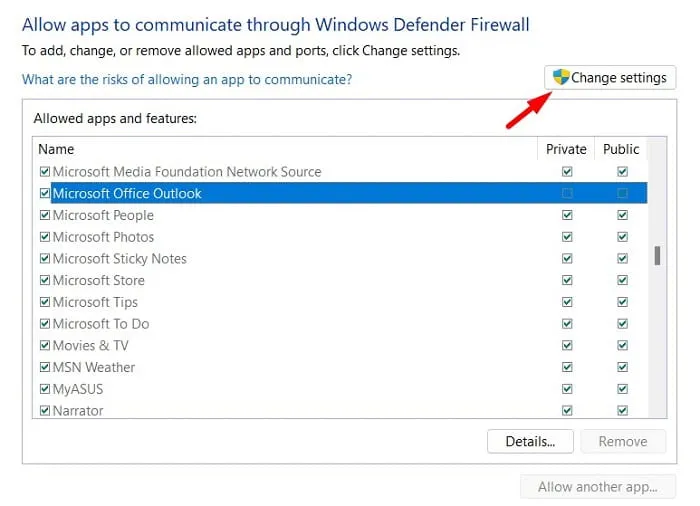
- Marque as caixas de seleção ao lado de Microsoft Office Outlook em Público e Privado .
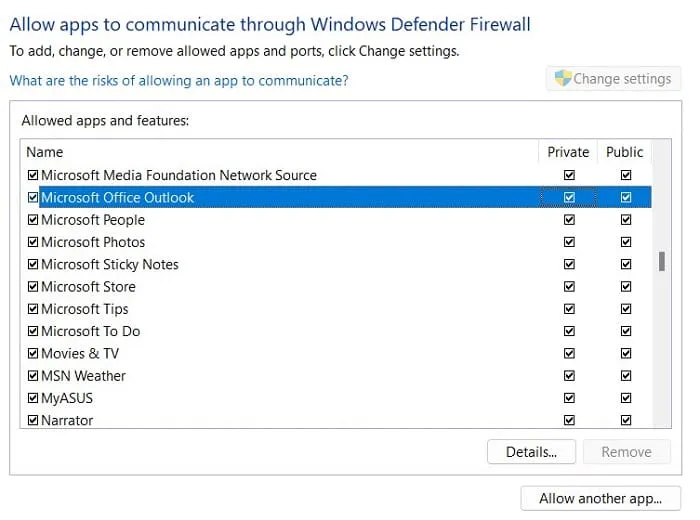
Agora que você garantiu a permissão do Microsoft Office Outlook por meio da Segurança do Windows, verifique se o código de erro 0x800cce05 é resolvido dessa maneira.
5] Repare seus arquivos de sistema
Programas antivírus de terceiros são conhecidos por interagir com os arquivos do sistema e corrompê-los. Embora você já tenha desinstalado ou desativado seu aplicativo de segurança externo, os arquivos corrompidos ainda podem estar pendurados em algum lugar. Para garantir que todos os arquivos do sistema permaneçam intactos, você deve tentar o programa utilitário System File Checker . Veja como iniciar uma varredura SFC no Windows –
- Use Windows + R para iniciar a caixa de diálogo Executar e digite CMD dentro dela.
- Pressione as teclas Ctrl + Shift + Enter ao lado para abrir o prompt de comando como administrador.
- No console elevado, digite o seguinte e pressione Enter –
sfc /scannow
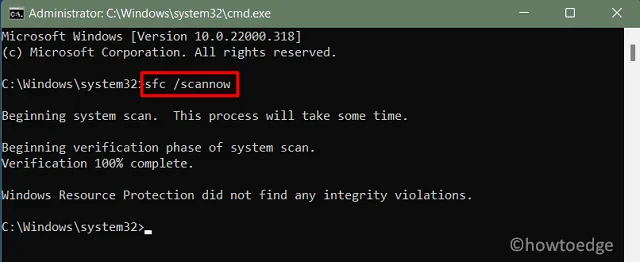
- Esta ferramenta agora inspecionará e reparará os arquivos corrompidos ou ausentes que encontrar. Aguarde até que esta ferramenta termine 100% e, quando terminar, feche o CMD e reinicie o computador.
O que fazer se o erro 0x800CCE05 ainda estiver ocorrendo?
Se nenhuma das correções acima funcionar para resolver este código de erro do Outlook 0x800CCE05 no Windows, você pode tentar algumas ferramentas online de reparo do Office. Existem várias ferramentas disponíveis que podem ajudá-lo a se livrar desse código de erro e reparar todos os seus arquivos corrompidos do Outlook. A ferramenta de reparo do Microsoft Office da Stellar e da EaseUS são duas dessas ferramentas premium que você pode usar.
É isso, espero que algumas dessas soluções realmente ajudem você a superar um código de erro 0x800CCE05 no Outlook. Vamos saber na seção de comentários qual solução funciona exatamente para você.



Deixe um comentário